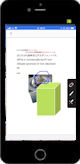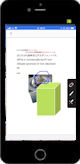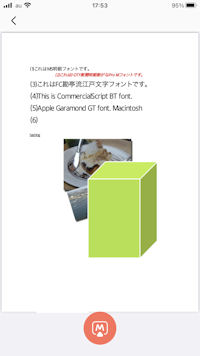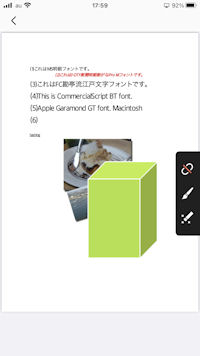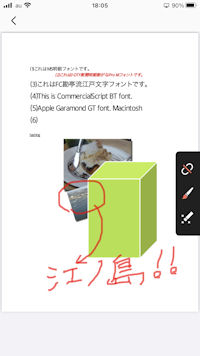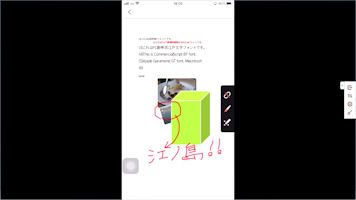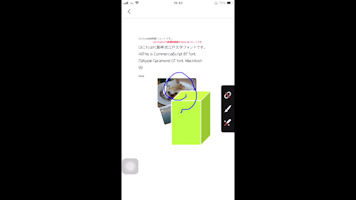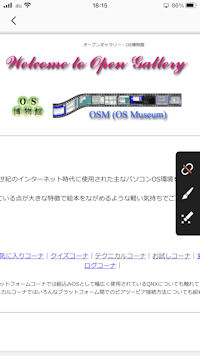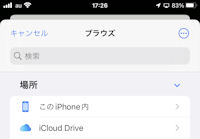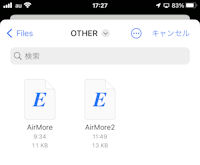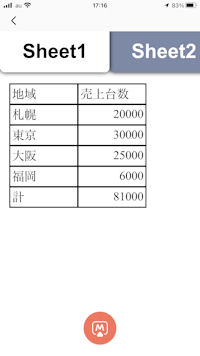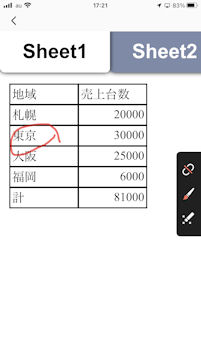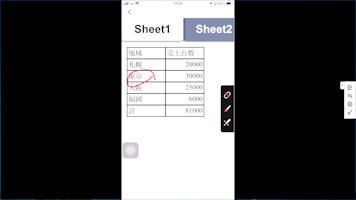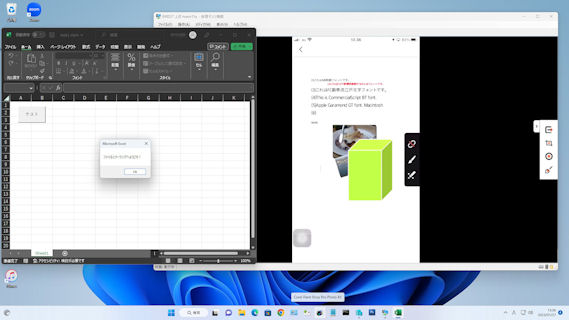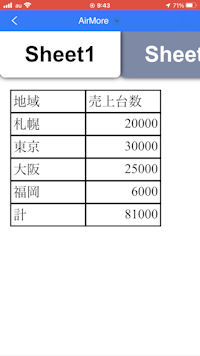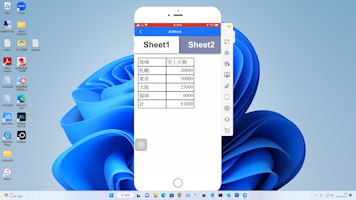LetsViewによるiPhoneからのファイルミラーリング
無償のミラーリングアプリであるLetsViewには「ファイルミラーリング」という機能があります。
ファイルミラーリングはスマホ(ここではiPhone)側のドキュメントファイルを開いた状態でTV(Fire TV Stick等)やPCにそのドキュメントの内容を表示する機能です。
iPhone側のドキュメントをTV/PCに表示する機能なら「ミラーリング」ではなく単なる「キャスティング」ではないかと思われる方もいらっしゃるかと思います。
しかし、iPhoneのLetsViewのファイルミラーリングではそのドキュメントへのiPhone側での一時的な落書きの様子とかもTV/PCに表示されるのでれっきととしたミラーリング機能です。
実際、LetsViewアプリの中でもこの機能を「仕事に役立つファイルのミラーリング機能」と記載されています。
ここでは、iPhone用LetsViewの「ファイルミラーリング」機能について紹介致します(一般的操作手順)。
- 環境
- Windows側
OS:Windows 11 (22H2)
LetsView:v1.7.15.3[安定版]
LetsViewデバイス名:LetsView[localuser2]
- TV側
Fire TV Stick
LetsViewデバイス名:LetsView[AFTMM]
- iPhone側
iPhone 8 Plus
LetsView:v1.4.15.4
iPhoneをWi-Fi接続してTV/Windows側と通信できるようにしておきます。
- 「ファイルミラーリング」の利用手順
- 手順2.1[TV/Windows操作]
LetsViewを起動して、起動直後の状態で待機します。
- 手順2.2[iPhone実機操作]
(1)LetsViewの起動
(2)一番下にある「発見」タップ
(3)ツールの中の[ファイル]タップ
(4)「ドキュメント」画面の右下にある[+]タップ(対象ドキュメント:Word,Excel,PPT,PDF)
(5)[ローカル導入]タップ
(6)iCloud Drive等からミラーリングさせたいドキュメントを選択して開きます。
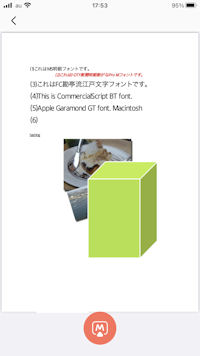
(7)一番下にある[M]アイコンをタップしてTV/Windows側のLetsViewデバイスとミラーリング接続します(実際にはコントロールセンタの「画面ミラーリング」を使用します)。
※ 接続先がWindowsの場合はミラーリングウィンドウが小さいので「三」(三本線のハンバーガーアイコン)メニューの[フルスクリーン]でフルスクリーン表示させます。
(8)ドキュメント表示画面に戻ると[M]アイコンは消えて、右端にツールバーが表示されます。
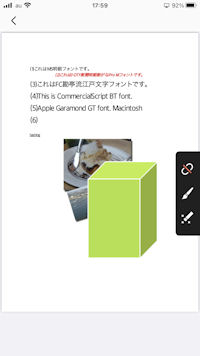
尚、ドキュメントは必要に応じてピンチアウトして拡大表示できます。
(9)ツールバーのツールは上から次のように並んでいます。
- 「切断」
この「切断」ツールからミラーリング停止操作を行います(実際にはポップアップ操作説明に従ってコントロールセンタの「画面ミラーリング」を使用します)。
- 「ペン」
この「ペン」ツールを使ってドキュメントに朱書きの落書き(注釈入れ)を行います。
※ タッチペンを使うときれいに書けるかと思います。
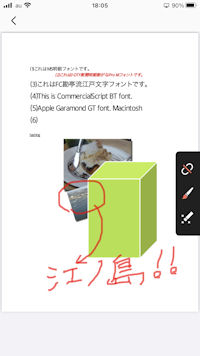
下記はペン使用時のWindows側の画面例です。
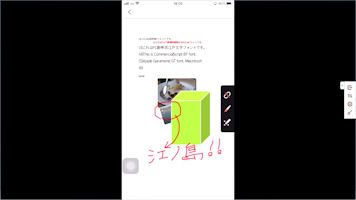
「ペン」ツールはトグルになっていて再度「ペン」ツールを選択すると落書きは消えます。
※ その下の「レーザーポインタ」を選択しても落書きは消えます。
- 「レーザーポインタ」
「レーザーポインタ」ツールは一般のプレゼン用のレーザーポインタと同様に注目箇所を青い光の軌跡で示すものです。
下記はレーザーポインタ使用時のTV側の画面例です。
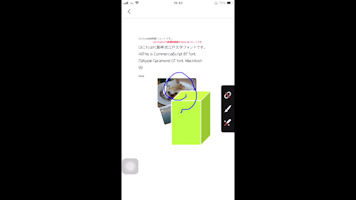
※ 画面からタッチペン(指)を話すと青い光の軌跡は消えます。尚、「ペン」ツールと「レーザーポインタ」ツールの同時使用はできません。
(10)「ドキュメント」画面に戻って次のドキュメントを開いてミラーリングします。
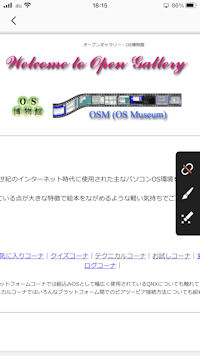
- LetsViewでのApowerMirrorアプリフォルダからのファイルミラーリング
後述する「PC側ドキュメントのiPhoneへの取り込み」でPC側からiPhoneに取り込んだファイルを開いた状態からもファイルミラーリングを開始できます。
上述した[ローカル導入]タップの後、次のようにApowerMirrorアプリフォルダのファイルを選択します。
- まず「ブラウズ」のトップ画面まで戻ります。
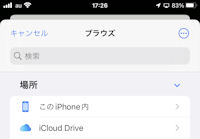
後は次の流れでApowerMirrorアプリフォルダのファイルを選択します。
- [このiPhone内]
- [ApowerMirror]
- [Library]
- [Files]
- [OTHER]
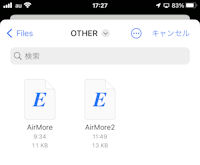
ここでファイル選択するとそのExcelファイルが開かれてそのドキュメント表示画面の下に[M]アイコンが表示されます。
ドキュメント表示画面はピンチアウトして見易くします。
※ 「OTHER」フォルダに画像が入っていればその画像を選択するとその画像が開かれて下に[M]アイコンが表示されます。
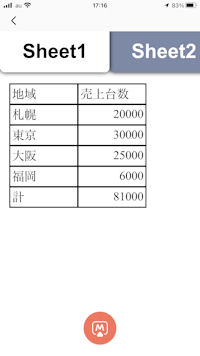
その[M]アイコンからミラーリングを開始するとツールバーが表示されて「ペン」ツールなどが使えるようになります。
- iPhone側画面例
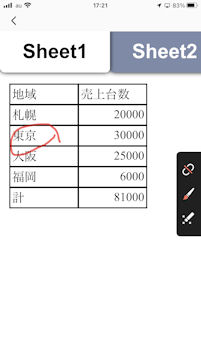
- Windows側画面例(フルスクリーン表示)
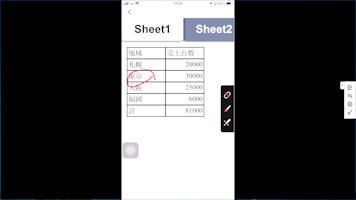
尚、「ブラウズ」のトップ画面での三点メニューの[サーバへ接続]でSamba(SMB)ベースのファイルサーバへの接続情報を指定してファイルサーバの画像ファイルを選択した状態からもファイルミラーリングが可能です。
- LetsViewでのファイルミラーリングの補足
- 通常のミラーリング中でのファイルミラーリング
ファイルミラーリングの一般的操作手順とは別に通常のミラーリング中でもファイルミラーリングが使用できます。
(1)通常のミラーリング中に「発見」から上記の手順でドキュメントを開きます。
(2)ドキュメント表示画面では[M]アイコンはもはや表示されずにすぐにツールバーが表示されます。
(3)閑話休題;
LetsViewでの通常のミラーリングで「写真」アプリの動画を再生するとiPhone側はAirPlay表示となります。
しかしLetsViewでの通常のミラーリング中に「ファイル」アプリでファイルサーバ等にある動画を再生するとiPhone側はAirPlay表示にはなりませんので映像のピンチアウトも楽です。
この場合の動画の映像と音声の再生のされ方;
- ファイルミラーリングのフルスクリーン表示を見ながらのWindows並行作業
ファイルミラーリング先をWindows側にしてWindows側でそれをフルスクリーン表示すると他のアプリ(Excel等)との並行作業がしづらくなります。
この回避策の一つは仮想マシン側にファイルミラーリングして仮想マシン上でフルスクリーン表示することです(仮想マシンのウィンドウサイズは用途に合わせて調整します)。
下記はHyper-V仮想マシン上でファイルミラーリングをフルスクリーン表示してホスト側では別の操作をしている様子です。
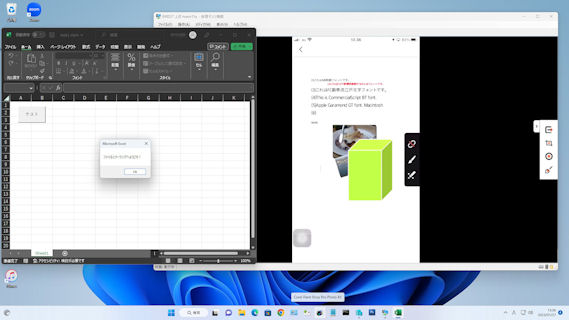
- ApowerMirrorでのファイルミラーリング
ApowerMirrorではLetsViewほどの多機能性(レーザーポインタ等)はありませんがファイルミラーリングもどきのことはできます。
ただし、ApowerMirrorでのファイルミラーリング対象ドキュメントはApoweMirrorの中でのAirMoreによるiPhone側にインポートしたドキュメントに限定されるようです。
- PC側ドキュメントのiPhoneへの取り込み
ここではPC側で作成した「AirMore.xlsx」ファイルをiPhone側に取り込む方法を説明します。
(1)iPhoneでApowerMirrorを起動
(2)最初の画面の下にある「アプリケーション」をタップ
(3)「ファイル管理」の[ファイル転送]をタップ
(4)PC側のWebブラウザでhttp://web.airmore.com/を開いてAirMore接続用のQRコードを表示させます。
(5)iPhone側の「ファイル転送」画面で[スキャンして接続する]をタップしてWebブラウザのQRコードを読み込んで接続します。
(6)Webブラウザ側のファイルのカテゴリ(今回は「ファイル」)を選択して[インポート]-[ファイルをインポート]でPC側のファイル(今回はAirMore.xlsx)を選択するとiPhone側にインポートされます。
※ インポートされるファイルはiPhoneのApowerMirrorのアプリフォルダに保存されます(「ファイル」カテゴリでインポートした画像/動画も同様)。
- 通常のミラーリング開始
iPhoneのApowerMirrorからWindows側のApowerMirrorデバイスに接続してミラーリングを開始します。
- ファイルミラーリング
(1)iPhoneのApowerMirror画面の一番下にある「アプリケーション」をタップ。
(2)「さらなる機能」セクションの中の[ファイル]をタップ。
(3)「ファイル」画面にApowerMirrorのアプリフォルダが表示されます(AirMoreでPCからiPhone側にインポートしたファイル数がファイルカテゴリ別に表示されます)。
(4)「その他」カテゴリの「AirMore.xlsx」を選択して画面を拡大します。
※ AirMoreでの「ファイル」カテゴリはApowerMirrorでの「その他」カテゴリとして扱われます。
下記の画像の画面タイトルの「AirMore」は「AirMore.xlsx」ファイル名から拡張子を除外した名前の「AirMore」です。
ファイル名が「AirMore2.xlsx」なら画面タイトルは「AirMore2」となります。
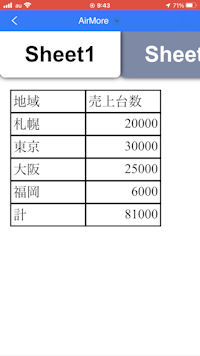
(5)下記はWindows側にファイルミラーリングされた様子です。
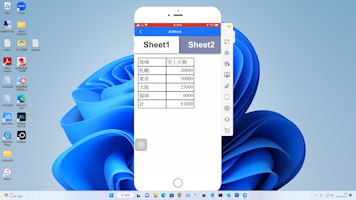
(6)LetsViewのファイルミラーリングと違って「ペン」機能や「レーザーポインタ」機能はサポートされていませんが、Windows側のツールバーで落書きすることはできます。
それが何に役立つかはそれを使うシーン次第かと思います。